Sinds Microsoft Microsoft Teams heeft geïntroduceerd ter vervanging van Skype Enterprise, heeft dit onderdeel van Office365 overwegend positieve reacties opgeleverd. Deze goed ontworpen, op chat gebaseerde werkplektoepassing heeft echter een aantal problemen.
Een daarvan is gemakkelijk herkenbaar en komt vrij vaak voor. Gebruikers die probeerden in te loggen, stuitten namelijk op een foutmelding die hen informeerde dat er iets mis was. Ze konden natuurlijk niet inloggen.
Dit lijkt aanvankelijk een kleine omweg, maar het is eigenlijk een vrij complex probleem. We hebben twee mogelijke oplossingen voor dit probleem, dus lees zeker verder.
Wat te doen als Microsoft Teams niet kan worden geladen
- Zorg ervoor dat u het juiste e-mailadres gebruikt
- Pas de inloggegevens aan
1. Zorg ervoor dat u het juiste e-mailadres gebruikt
Ten eerste hebben we je nodig om je inloggegevens te bevestigen. Zorg ervoor dat u uitsluitend het e-mailadres gebruikt dat betrekking heeft op Microsoft Teams.
Probeer bovendien meerdere keren in te loggen, aangezien sommige hardnekkige gebruikers het probleem op die manier hebben opgelost. Probeer de app ook meerdere keren opnieuw op te starten.
Als u nog steeds met het probleem vastzit, moet u doorgaan naar aanvullende stappen.
2. Pas de inloggegevens aan
Dankzij een ervaren gebruiker hebben we de mogelijke oplossing voor het probleem in handen gekregen en het betreft de Windows Credentials. Er kan namelijk een zelfopgelegde fout zijn verborgen in de Windows-inloggegevens, de plaats waar Windows alle wachtwoorden en inloggegevens opslaat.
Om dit probleem op te lossen, moet u daarom de nieuwste Team-inloggegevens die Windows heeft opgeslagen, verwijderen en het opnieuw proberen.
Hier is hoe het te doen:
- Typ in de Windows-zoekbalk Controle, en open Controlepaneel.
- Open vanuit de categorieweergave Gebruikersaccounts.
- Open Credentials Manager.
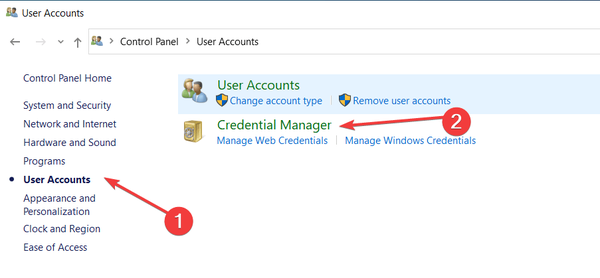
- Selecteer Windows-inloggegevens.
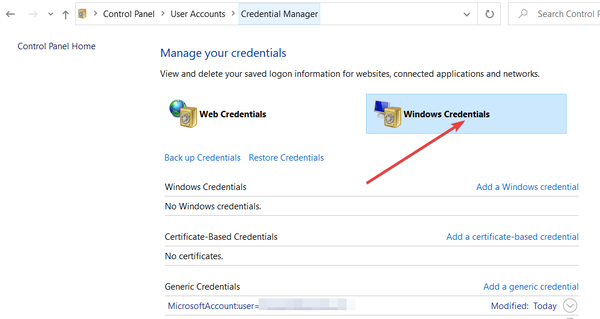
- Zoek in het gedeelte "Algemene gegevens" naar msteams_adalsso / adal_context_segments.
- Klik met de rechtermuisknop op en verwijder deze generieke referentie. Houd er rekening mee dat u hiervoor de administratieve toestemming nodig heeft.
- Start uw pc opnieuw op.
Daarna zou u zich zonder problemen bij Teams moeten kunnen aanmelden. Bovendien kunt u proberen in te loggen op de webversie van de app en de desktopapp vermijden.
Dat is niet de oplossing, maar het is een optionele oplossing waarmee u in ieder geval Microsoft Teams kunt gebruiken.
Als alternatief kunt u overschakelen naar een andere samenwerkingssoftware. Raadpleeg deze uitgebreide handleiding voor meer informatie over de beste samenwerkingstools voor Windows 10.
Dat zou het moeten doen. Als u vragen of suggesties heeft met betrekking tot het probleem, laat het ons dan weten in de opmerkingen hieronder.
Veelgestelde vragen: meer informatie over Microsoft Teams
- Waar worden de aanmeldingsgegevens van Microsoft Teams opgeslagen?
De referenties van Microsoft Teams worden opgeslagen in Credential Manager. Gebruikers hebben er toegang toe via het Configuratiescherm.
- Waar is Microsoft Teams geïnstalleerd?
Het Microsoft Teams-installatieprogramma bevindt zich op het volgende adres: % userprofile% \ AppData \ Local \ Microsoft \ Teams map. Het installatieprogramma wordt automatisch gestart wanneer nieuwe gebruikers inloggen op de computer.
- Kan ik Microsoft Teams op mijn telefoon gebruiken??
Microsoft Teams is beschikbaar als zelfstandige app voor Android en iOS. Om toegang te krijgen tot de volledige lijst met functies, heb je een betaald Office 365-abonnement nodig.
Noot van de redacteur: dit bericht is oorspronkelijk gepubliceerd in december 2017 en is sindsdien bijgewerkt voor versheid en nauwkeurigheid.
- Microsoft Teams
- Foutcodes van Microsoft Teams
- productiviteitssoftware
 Friendoffriends
Friendoffriends



